Hoe een incognitotabblad te openen in de Chrome iPhone-app
Als u Google Chrome als webbrowser op uw desktop- of laptopcomputer gebruikt, bent u mogelijk al bekend met de incognitomodus. Het is een browsermodus die u kunt openen in Chrome, waardoor uw internetactiviteit privé blijft. Dit betekent dat pagina's of zoekopdrachten die u maakt niet worden onthouden of opgeslagen in de browsergeschiedenis. Als je ooit InPrivate-browsen in Internet Explorer of Privé-browsen in Firefox hebt gebruikt, ben je misschien al bekend met het concept.
De Chrome-browserapp op uw iPhone maakt ook incognito browsen mogelijk, hoewel het proces iets anders is. Onze onderstaande gids laat u zien hoe u een nieuw incognitotabblad kunt starten en laat u zien hoe u het kunt sluiten wanneer u klaar bent met privé browsen.
Incognitomodus in Chrome op een iPhone
De stappen in dit artikel zijn geschreven met een iPhone 6 Plus in iOS 8.3. De versie van de Chrome-app die wordt gebruikt, is 43.0.2357.51, de meest recente versie van de app die beschikbaar was toen dit artikel werd geschreven.
Stap 1: Open de Chrome- app.

Stap 1
Stap 2: Tik op de knop in de rechterbovenhoek van het scherm met de drie verticale stippen.
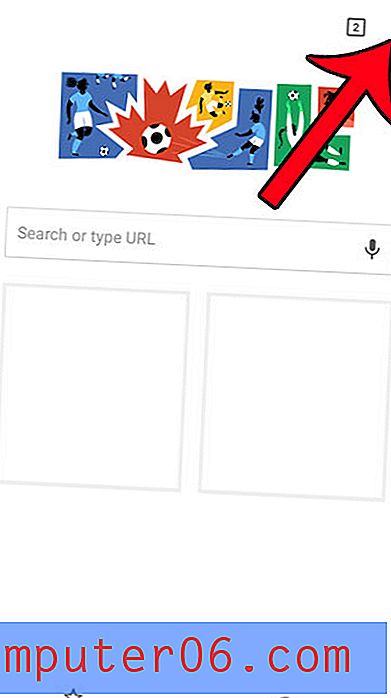
Stap 2
Stap 3: Selecteer de nieuwe incognitotab- optie.
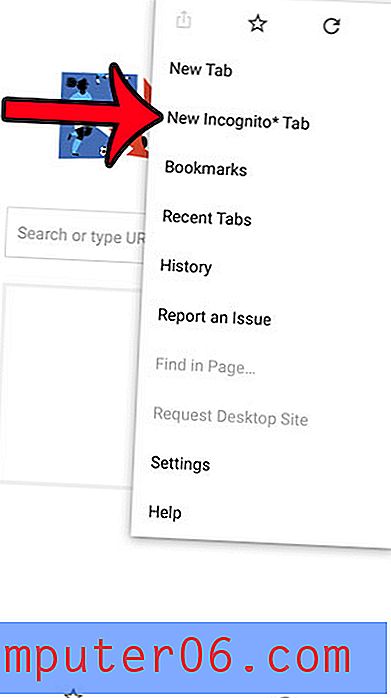
Stap 3
U zou nu een scherm moeten zien dat lijkt op het onderstaande scherm.
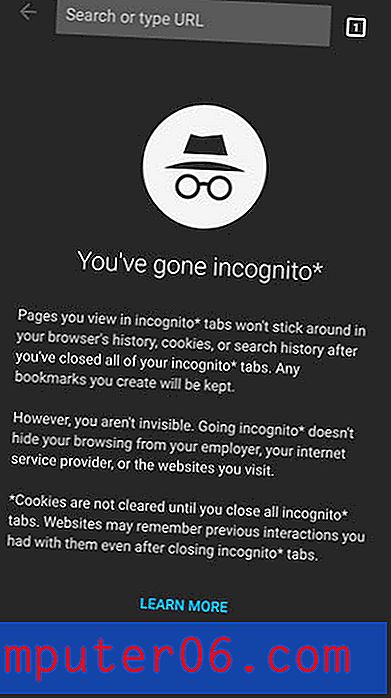
Typ gewoon een zoekterm of webpagina-adres in het veld bovenaan het venster. Je kunt een incognitotabblad sluiten door op het vierkante pictogram met het nummer in de rechterbovenhoek van het scherm te tikken.
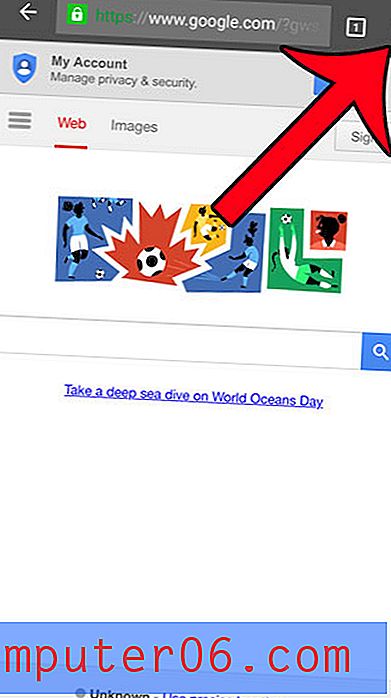
Vervolgens kunt u op de x in de rechterbovenhoek van het tabblad tikken of op de knop met de drie verticale stippen tikken en de optie Alle incognitotabbladen sluiten selecteren.
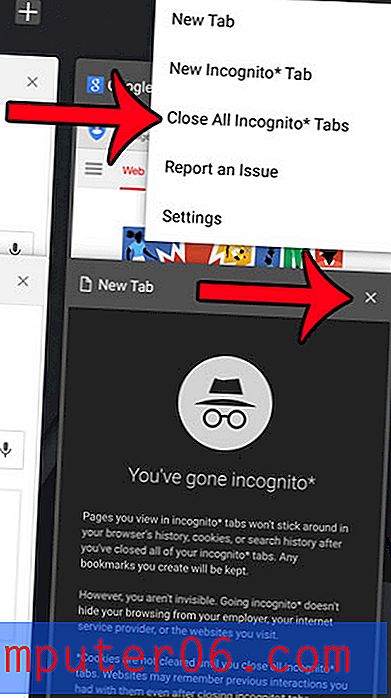
Met de standaard Safari-browser op uw iPhone kunt u ook privé browsen. Dit artikel laat zien hoe u die functie gebruikt.



